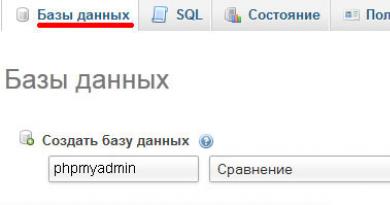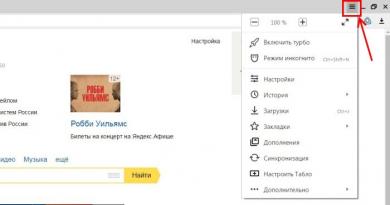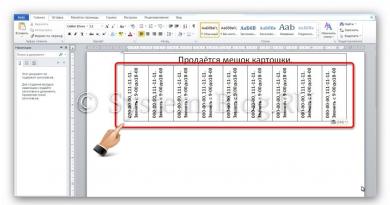Počítač se nepřipojí k tabletu Android. Pojďme zjistit, proč váš počítač nevidí tablet. Pokud dojde ke ztrátě tabletu přes USB
Dnes si povíme, jak připojit tablet k počítači přes USB. Mnoho uživatelů to totiž neumí a nemůže si tak stáhnout nový firmware nebo do zařízení přenést různé užitečné informace – hry, fotografie, knihy, videa a mnoho dalšího. atd. Kromě toho budeme hovořit o možných způsobech řešení tohoto problému, když z nějakého důvodu počítač nevidí tablet přes kabel USB. Koneckonců, taková porucha způsobuje spoustu nepříjemností.
Algoritmus pro připojení tabletu k počítači přesusb-kabel
Postup připojení tabletu k počítači přes USB je poměrně jednoduchý:
- Budete potřebovat samotný kabel, který se obvykle dodává se zařízením. Pokud ne, lze jej zakoupit samostatně.
- Poté je jeden konec kabelu připojen k počítači nebo notebooku (přes USB konektor) a druhý (konektor MicroUSB) k tabletu.
- Poté uslyšíte pípnutí. Odpovídající upozornění se zobrazí také na obrazovkách počítače a tabletu. Například na mobilním zařízení se může otevřít speciální okno „Připojení k USB“; kliknutím na něj se dostanete do nabídky. Zde je třeba vybrat jeden z režimů připojení (úložiště, nabíjení, média atd.). Můžete také zkontrolovat, zda se vám podařilo připojit tablet k počítači v okně „Tento počítač“, kde by se měl objevit další disk.
- Ve skutečnosti lze v tomto okamžiku považovat postup připojení za dokončený. Nyní můžete bezpečně přenášet knihy, hry, filmy a další do svého tabletu. atd. Zároveň nezapomeňte, že v moderních zařízeních je vše řazeno do příslušných sekcí - Hudba, Obrázky atd.

Mimochodem, pokud na svém tabletu používáte k ukládání informací paměťovou kartu, pak pro přenos jakýchkoli souborů není nutné zařízení připojovat k PC nebo notebooku přes USB. Jednoduše jej vyjměte a poté připojte k počítači pomocí běžné čtečky karet nebo USB adaptéru.
Věci jsou trochu složitější, pokud jde o připojení technologie tabletů Apple. Stejně jako zařízení s platformou Android lze samozřejmě iPad připojit k notebooku přes USB. Nebudete však moci zobrazit všechny soubory a aplikace. Budete muset nainstalovat iTunes na vašem PC nebo notebooku.
Proč počítač nebo notebook nevidí tablet?
Stává se také, že PC nevidí tablet k němu připojený přes USB kabel. Co dělat v tomto případě? Nejprve musíte pochopit příčinu problému. To může být:
- Problém se samotným vodičem nebo konektorem. Nejprve musíte zkontrolovat integritu kabelu. Připojte přes něj další funkční zařízení. Například smartphone. Pokud vše funguje, problém není v drátu. Pojďme k diagnostice konektorů. Podstata je stejná - připojíme přes něj jakékoli zařízení, u kterého nepochybujete o jeho provozuschopnosti (flash disk, myš atd.).
- Nutnost vybrat speciální režim. Řada zařízení vyžaduje, aby byl při připojení k počítači přes USB aktivován speciální režim. Na to však uživatel jednoduše zapomene. Vše, co musíte udělat, je kliknout na tlačítko „Povolit úložiště USB“ ve speciální nabídce na tabletu. Nebo vyberte režim jízdy v samostatném okně. Jakmile to uděláte, počítač rozpozná zařízení, které je k němu připojeno.
- Žádné speciální nastavení. Ovladače nemusí být nainstalovány nebo aktualizovány. Zpravidla v tomto případě počítač zařízení nevidí, ale zároveň se z něj zařízení tiše nabíjí. Zkuste pomocí počítače přejít na oficiální web výrobce vašeho tabletu. Ostatně každá velká firma, ať už je to asus, samsung, lenovo, wacom (zabývající se výrobou grafických tabletů) atd., pravidelně nahrává do svých webových zdrojů nejnovější verze ovladačů. Jediné, co musíte udělat, je stáhnout a nainstalovat je.
- Antivirová akce. Nelze vyloučit, že PC nebo notebook neuvidí tablet přes USB z důvodu fungování antivirového programu. Zkuste proto při připojování zařízení deaktivovat všechny firewally a bezpečnostní opatření.
- Problémy s firmwarem. Aktualizovali jste operační systém na svém tabletu Android již delší dobu? Nebo používáte neoficiální firmware? To vše může také způsobit problémy se synchronizací zařízení.

Existuje tedy mnoho důvodů, proč počítač nevidí tablet přes USB. Je dobré, že můžete snadno určit, proč k takové poruše došlo. Stačí vzít v úvahu informace, které jsme uvedli výše.
Zároveň pro mnoho uživatelů nebude obtížné samostatně vyřešit problém, ve kterém počítač nebo notebook nevidí tablet. Pokud se nemůžete s problémem vyrovnat sami, vyhledejte pomoc specialistů.
Nekompatibilita mezi PC a tabletem?
Mnoho lidí se ptá, zda jednoduchá nekompatibilita mezi počítačem a tabletem může narušit proces připojení. To se podle nás prostě stát nemůže. I když se nebavíme o samotných zařízeních, ale o jejich operačních systémech (OS). Můžete přenášet informace z MacOS do Androidu nebo z iOS do Windows. O nějaké nekompatibilitě nemůže být ani řeč.
Jiná věc je, pokud se snažíte „spřátelit“ mezi starým tabletem a moderním notebookem. V tomto případě může být důvodem nedostatečného kontaktu mezi zařízeními konflikt standardů USB mezi počítačem a zařízením. Nakonec se ukázalo, že jeden má USB 3.0 a druhý má USB 2.0.

Wi-Fi připojení
Nezapomeňte, že můžete organizovat bezdrátovou výměnu dat mezi počítačem a tabletem. Stačí nainstalovat speciální software. Například pro zařízení od Samsungu používají oficiální aplikaci Kies.

Jaké další výhody má připojení Wi-Fi? Na USB kabel můžete zapomenout. Zároveň je snadné vyměňovat soubory mezi počítačem a tabletem a prohlížet různé informace z mobilního zařízení bez předchozího stahování do PC.
O tomto způsobu synchronizace si však povíme více příště.
O tom, že prodeje tabletů rostou, jsem již psal nejednou. Na trhu je spousta různých společností, a pokud dříve největší růst tržeb vykazovaly tak známé společnosti jako Samsung nebo Apple, dnes zaznamenáváme neuvěřitelný růst od tzv. B-brands - jedná se o levné tablety od čínských výrobců, které často nejsou o nic horší než jejich dražší kolegové, a často dokonce lepší.
Ale ve skutečnosti není tak důležité, jakou značku tabletu používáte, protože s tím mohou kdykoli nastat problémy. Které například? Je jich poměrně hodně, a tak se dnes podrobněji podíváme pouze na jeden z nich, který je mimochodem velmi častý – počítač při připojení přes USB kabel tablet nevidí.
Sám jsem se s takovým problémem setkal nejen na tabletu, ale i na smartphonu založeném na operačním systému. A ano, nezáleží na tom, jaký tablet používáte, ať už je to Samsung, ASUS, Lenovo, Ritmix, Prestigio atd. Řešení problému se může lišit pouze v případě Apple iPad, a i to ne vždy.
Řešení
Existuje několik řešení a začnu jako obvykle tím nejjednodušším.
- Pokud po připojení notebooku k obrazovce počítače nevidíte tablet v seznamu připojených zařízení nebo se zobrazí chyba, že počítač nerozpoznal zařízení, pak může pomoci jednoduché restartování tabletu. Tento postup mi pomohl více než jednou. Samotný problém navíc souvisí konkrétně se softwarem samotného tabletu, protože po aktualizaci firmwaru takové podivnosti zmizely jednou provždy.
- Dalším krokem je udělení přístupu k zařízení. Když připojíte zařízení přes USB, v závislosti na firmwaru a jeho nastavení buď automaticky otevře svůj souborový systém, nebo jej musíte otevřít sami několikanásobným klepnutím na obrazovku. Pokud se podíváte na snímek obrazovky níže, můžete vidět, že tablet lze připojit k počítači jako jednotku USB, mediální zařízení, fotoaparát atd. Zkuste přepínat mezi těmito režimy a pak bude vaše zařízení pravděpodobně detekováno počítačem. Ve výchozím nastavení se používá režim úložiště USB.

- Nezapomeňte, že chcete-li tablet používat jako USB disk, musí být zapnutý. Opět to závisí na firmwaru, ale na skladě a ne na nejnovějším Androidu se to provádí klepnutím na tlačítko, jako na snímku obrazovky. V takovém případě počítač zařízení rozpozná, ale nedovolí vám na něj nic zkopírovat.

- Zvláštní pozornost je třeba věnovat USB kabelu. Je docela možné, že příčina problému leží tam. Například pes nebo kočka překousli drát, takže to nefunguje. A dráty se často zlomí v blízkosti samotné zástrčky, což je docela obtížné si všimnout - pomůže pouze úplná výměna kabelu.

- Pokud se po připojení gadgetu na obrazovce monitoru vůbec nic neděje, pak je vysoká pravděpodobnost, že chybí potřebný ovladač. Za normálních podmínek se systém zpravidla snaží nahradit ovladač, pokud chybí, a ve většině případů se mu to podaří. Problémy zpravidla začínají po flashování zařízení, kdy systém nemůže použít výměnu ovladače a vyžaduje nový. Hlavní otázkou je, který ovladač stáhnout a odkud. Ve většině případů to nezávisí na vašem modelu, ale na firmwaru. Pokud jste si jej stáhli např. na oblíbeném fóru 4pda.ru, bylo by lepší se na ovladač zeptat tam - pravděpodobně vám odpoví, který ovladač je nejlepší stáhnout. Po instalaci ovladače do počítače můžete na problém zapomenout.
- Pokud najednou z toho, co jsem řekl, vůbec neuspějete, můžete jako možnost provést úplný reset zařízení (úplné smazání všech dat, takže nejprve uložte informace, které jsou pro vás důležité). Jako poslední možnost zařízení přeflashujte.
Máte dotaz k tématu? Dotázat se!
Tablet je v podstatě samostatný přenosný počítač, který lze připojit k hlavnímu stolnímu nebo přenosnému počítači. Soubory na tabletu budete moci spravovat přes počítač, pokud jej dokážete připojit, ale je nepravděpodobné, že budete moci spustit jakoukoli mobilní aplikaci.
O dostupných metodách
Celkově lze tablet připojit k počítači dvěma způsoby:
- přes USB adaptér;
- Přes místní síť přes Wi-Fi.
Pokud připojíte tablet k počítači za účelem přenosu fotografií nebo přístupu k některým souborům, můžete použít aplikace třetích stran, například slavnou aplikaci ES Explorer nebo Disk Google. V druhém případě budete moci nahrát potřebné soubory z tabletu do cloudového úložiště a přistupovat k nim z jakéhokoli zařízení.
Metoda 1: USB adaptér
Zde budete potřebovat USB adaptér. Obvykle se dodává s tabletem. Bude připojen k nabíjecímu zdroji, od kterého jej lze odpojit. Pokud k tabletu není přibalen adaptér a nabíječka má neoddělitelný design, můžete si ji zakoupit ve specializovaném obchodě s elektronikou. Naštěstí jsou takové adaptéry levné.
Připojení probíhá podle následujícího schématu:

Pokud počítač odmítne vidět váš tablet, může být něco v nepořádku s konektorem USB na tabletu nebo v počítači, je také možné, že je poškozený samotný kabel. Někdy může nastavení tabletu zakázat připojení k jiným zařízením. Můžete jej odstranit následovně:

Metoda 2: Wi-Fi
K tomu budete potřebovat Wi-Fi router, který podporuje práci v místních sítích přes Wi-Fi. Naštěstí tuto funkci mají téměř všechny routery na trhu.
Různé způsoby připojení tabletu
Schéma akcí je poměrně jednoduché a neměly by existovat žádné zvláštní potíže. Po připojení tabletu se na jeho monitoru zobrazí obrázek USB a oznámení „USB zařízení připojeno“.
V počítači klikněte na Start → Tento počítač. Tam najdete nové zařízení, kterým bude váš tablet. Pokud se tablet v počítači neotevře, musíte ikonu USB stáhnout na samotném tabletu. Otevře se před vámi nová nabídka, ve které musíte kliknout na „Zařízení USB připojeno“ a vybrat „Povolit úložiště USB“. Poté můžete tablet otevřít na počítači sami nebo počkat několik sekund, než se aktivuje automatické spuštění.

Problémy a jejich řešení
Než začnete připojovat, ujistěte se, že kabel USB správně funguje. Šňůra by se neměla poškrábat a navíc by neměl být odkrytý drát. Můžete dokonce předem připojit USB flash disk k počítači pro testování.
Někdy počítač tablet prostě nevidí. Zde může pomoci jednoduchý restart tabletu. Pokud restartování problém nevyřeší, můžete postupovat jinak. Stačí přejít do souborového systému tabletu, kde uvidíte způsoby připojení zařízení k PC. Přepínejte mezi platnými režimy a poté budete moci navázat spojení.
Doladění vašeho tabletu může být svěřeno mistrům servisního střediska pro opravy tabletů Lenovo.

Pokud požadovaný ovladač není na tabletu nainstalován, počítač zařízení vůbec nenajde. Obvykle se to stane po flashování firmwaru zařízení, ale není se čeho obávat. Musíte jít na oficiální web Lenovo a stáhnout si příslušný ovladač do počítače. Pokud jste vše udělali správně, všechny problémy budou odstraněny a můžete klidně pokračovat v práci.
V krajním případě se můžete pokusit úplně resetovat všechna nastavení tabletu, nebo dokonce úplně přeflashovat zařízení.
Pokud přenos dat z iPadu do PC vyžaduje speciální software a značné množství akcí, pak je s tablety Android vše mnohem jednodušší. Dnes vám řekneme, jak připojit tablet k počítači přes USB a jaké konkrétní manipulace je třeba provést, abyste získali přístup ke všem souborům v paměti zařízení. Naštěstí je operační systém Android otevřený, a proto budeme muset udělat pár jednoduchých kroků.
Připojení tabletu Android k osobnímu počítači přes USB
Téměř všechny společnosti vyrábějící mobilní zařízení mají svůj vlastní software, který umožňuje výměnu souborů mezi počítačem a tabletem. Ale znovu, v tomto případě budete muset stáhnout software a provést další manipulace. Chceme vám ukázat univerzální metodu. Takže začneme:Jak vidíte, postup je extrémně jednoduchý a na rozdíl od zařízení Apple zde prostě nemohou být žádné potíže! Nyní víte, jak připojit tablet k počítači přes USB.
Nakonec bych chtěl říci o odpojení zařízení od počítače - musíte jej odstranit jako obyčejný USB flash disk. Myslíme si, že víte, jak to udělat bez nás.